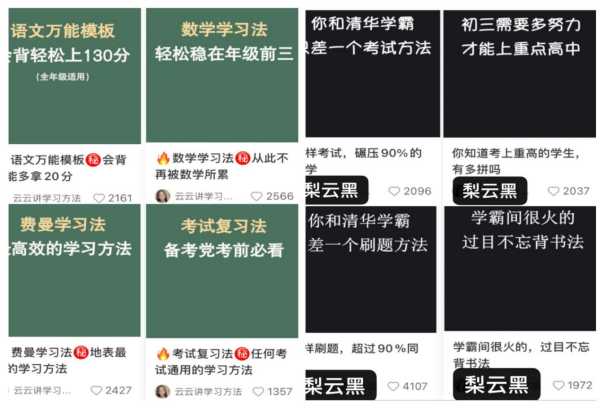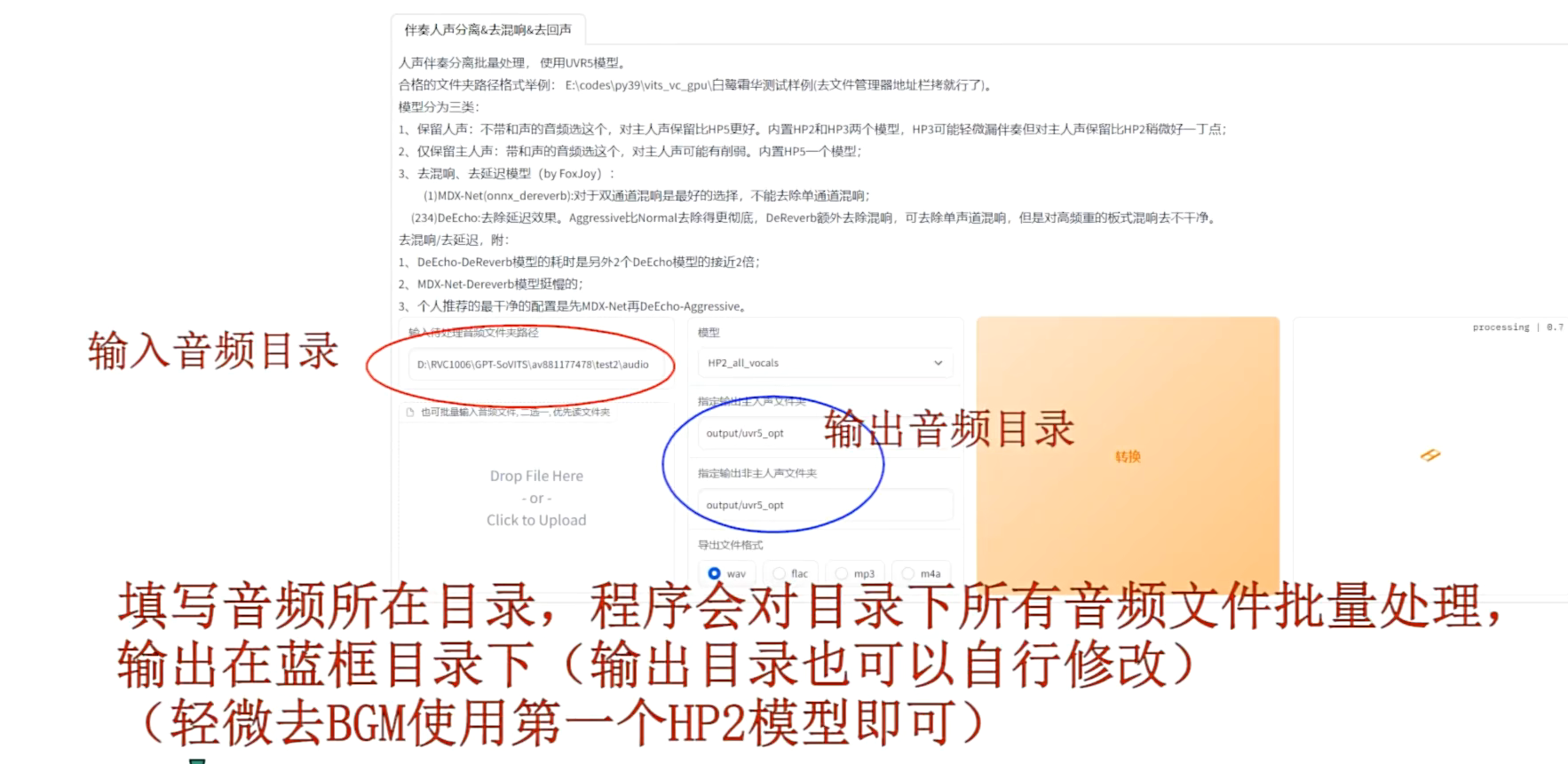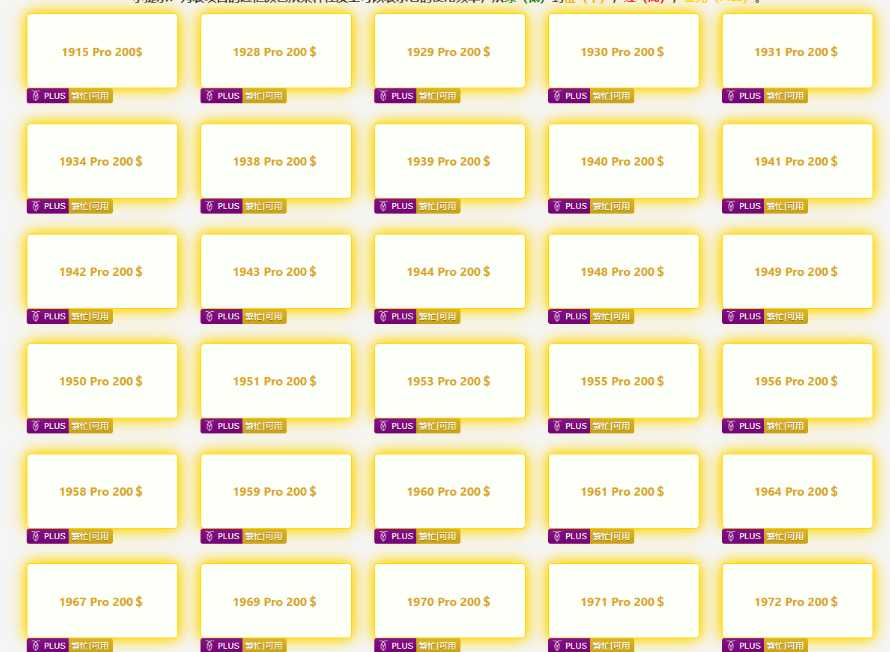这篇文档将详细解析视频增强软件 Topaz Video AI 最新 7.1.0 版本的各项功能、更新亮点以及保姆级安装与使用教程。本文主要内容基于一段视频教程的字幕翻译,旨在为用户提供一个清晰、结构化的指南。如果你对视频画质修复、提升帧率、制作超级慢动作等功能感兴趣,Topaz Video AI 绝对是你的得力工具。特别是对于那些使用 AI 生成视频但苦于清晰度不高、帧率不稳定的创作者,这款软件能帮你轻松将低分辨率、低帧率的视频快速升级至 4K 甚至 8K,配合超级慢动作功能,轻松实现高质量的视频制作。
Topaz Video AI 7.1.0 更新了哪些核心功能?
新版本有哪些重要更新?
- 性能优化:实时预览与导出设置:新版本在 7.0.0 的基础上进行了多次优化,特别针对性能不足的用户。现在,你可以在设置选项中直接取消勾选 “帧差值”,以减轻预览和导出时的渲染负担。
- 慢动作大升级:智能场景检测:全新的慢动作功能引入了强大的场景检测技术,能够智能地对视频中的不同镜头进行拆分,有效解决了跨场景剪辑时出现的帧混合问题。
- 模型与预设更新:星光迷你模型 再次进行了更新,新增了迷你低 V 预设和胶片 4K 预设。
- 文件格式支持:现在支持 Alpha 通道,可直接使用 dpx 文件。
如何安装与激活 Topaz Video AI?
安装步骤详解
- 卸载旧版本:如果你已经安装了旧版本,需要先进行卸载。在卸载时,你可以选择 “保留模型”,这样就不需要重新下载所有模型了。
- 运行安装程序:建议直接使用默认路径安装,这有助于避免激活和汉化失败。如果你需要将模型安装到其他盘,可以在安装后进行设置,但务必确保模型目录中不要包含中文字符,否则可能会出现问题。另外,如果打算使用新版的星光迷你模型,软件和模型路径都需保持默认。
- 安装插件:安装时,建议取出安装插件版本。
-
激活与汉化:
- 首先,将旧工具拷贝到安装目录下,然后以管理员身份运行。
- 点击激活工具。如果提示找不到替换文件,它会自动搜索文件,点击“打开”即可。
- 如果需要进行汉化,将汉化补丁文件拷贝到安装目录下并替换即可。
- 如果安装后出现达芬奇闪退的情况,可以前往指定位置删除星光插件来解决。
- 在线下载模型:如果安装后导出视频带有水印,需要再次运行激活工具。使用星光迷你模型时,请先在线下载好模型。
如何使用 Topaz Video AI 提升视频画质?
模型下载与使用教程
根据你的需求,有两种模型下载方式:
- 轻度使用:在预览或导出时,软件会根据视频素材自动下载模型。这种方式适合偶尔使用的用户。
- 一次性下载:如果你担心工作时模型下载慢影响进度,可以在菜单栏的 “文件” > “模型管理器” 中,一次性勾选并下载全部模型。
以“高清修复 + 慢动作”为例的操作演示
- 双击图标,打开软件,选择 “浏览视频” 并导入需要处理的视频素材。
- 设置输出分辨率:你可以选择默认的放大倍数或自定义分辨率。
- 选择 AI 模型:这是最关键的一步。根据你视频的类型,选择最适合的 AI 模型。
- 帧差值与慢动作:在下方,你可以直接选择想要的帧速率。例如,选择 “八倍的慢动作”。
- 预览与对比:点击 “渲染 2 秒” 来预览效果。渲染完成后,可以点击对比一下处理前后的效果,确保满意。
-
编码器设置与导出:
- 输出类型:选择视频编码器,推荐使用 H.264 或 H.265。
- 目标比特率:可以设置为自动。
- 音频:选择复制。
- 容器格式:选择 MP4。
- 最后,点击 “导出为”,选择保存位置并命名,然后开始导出。
总结与个人思考
Topaz Video AI 这款软件的核心价值在于其强大的 AI 算法,它能够极大地简化视频后期制作中复杂的画质修复和增强工作。它的目标受众非常明确:视频创作者、电影制作人、业余爱好者以及任何希望提升视频质量的人。特别是对于那些使用 AI 生成视频但画质不理想的用户,Topaz Video AI 提供了高效的解决方案,能快速将低清素材提升至专业级水准。它的使用场景也极为广泛,包括:
- 修复老旧视频、DV 拍摄素材的画质。
- 提升手机拍摄的低光或模糊视频的清晰度。
- 将低帧率的视频(如延时摄影)平滑成高帧率的流畅画面。
- 制作电影感十足的超级慢动作镜头。
值得注意的是,新版本中对性能和慢动作功能的优化,显示了开发者对用户反馈的重视。特别是智能场景检测功能的加入,有效解决了慢动作处理中的常见难题,让处理结果更加自然。对于用户而言,保姆级的安装和使用教程极大地降低了门槛,让更多人能够轻松上手这款专业工具。总的来说,Topaz Video AI 是一款功能强大、操作简便的视频增强利器,是提升视频质量不可或缺的工具。